Como obter listagens de artigos em PDF?
Os artigos podem ser exportados para uma listagem em PDF, podendo apenas exportar artigos de determinada categoria.
Siga os passos para perceber como funciona este processo:
1. No canto direito da listagem de artigos, encontra a secção Exportar Listagem. Ao selecionar Listagem de Artigos e clicar em Exportar PDF, obtém uma listagem de todos os artigos da sua conta em formato PDF.
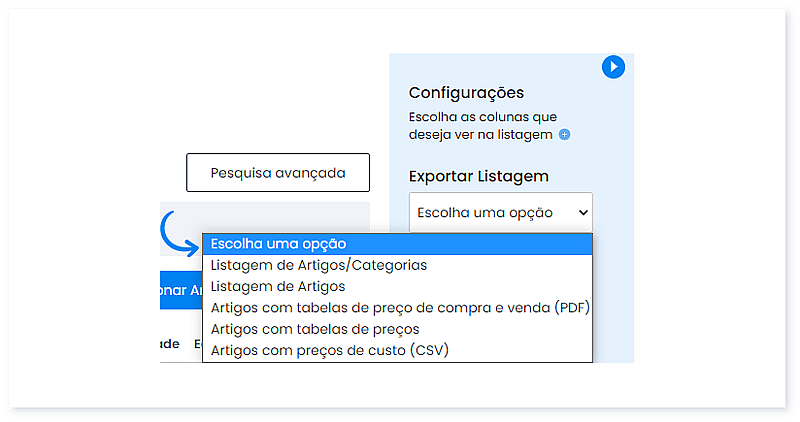
2. Esta funcionalidade está presente em qualquer categoria. Se preferir obter apenas determinados artigos ou categorias, clique primeiro em Admin. Categorias ou Admin. Artigos da categoria respetiva, e clique na opção que permite exportar para PDF.
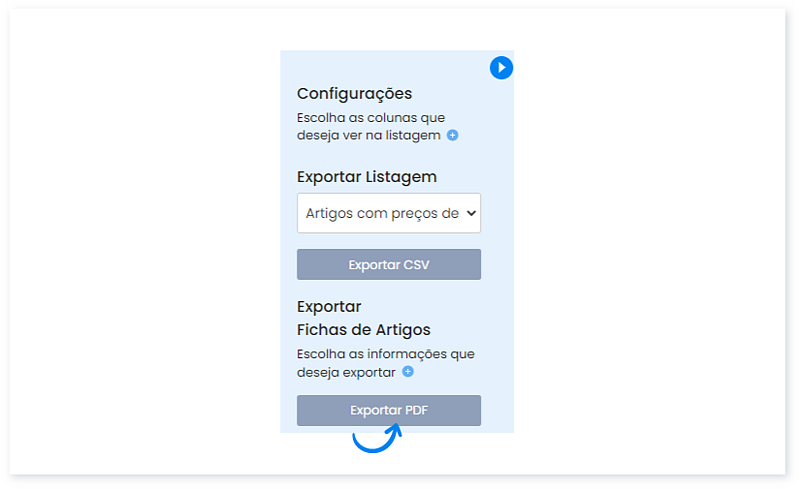
3. Se uma determinada categoria que escolheu tiver subcategorias, estas são incluídas no documento. Os campos incluídos no PDF, como por exemplo Preço sem IVA, Stock ou Unidade correspondem às colunas que visualiza na Área de Cliente quando exporta o documento.
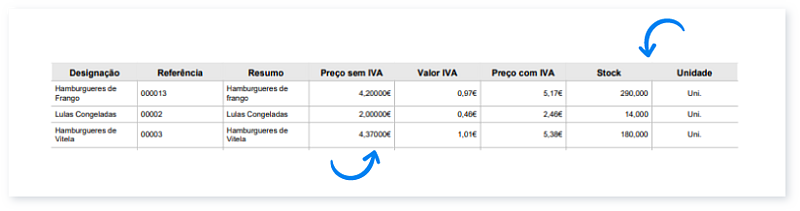
4. Pode escolher os campos que deseja visualizar no documento exportado, acedendo a Configurações.
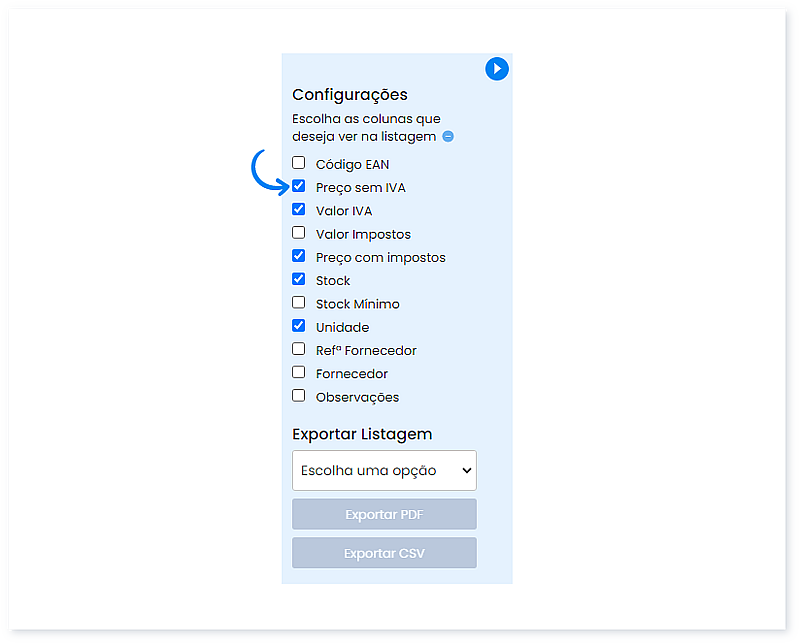
5. Importante referir que o comportamento de ordenação da listagem reflete as opções que o utilizador visualiza. Para ordenar por Designação, basta ordenar no Moloni segundo essa variante, clicando no ícone correspondente e a listagem aparece ordenada dessa forma.

Fale agora com um especialista que o ajudará a tirar todas as suas dúvidas.